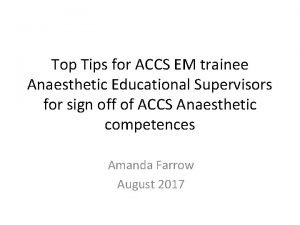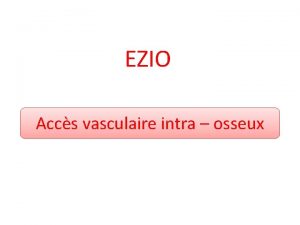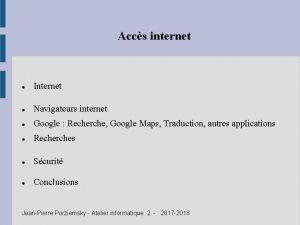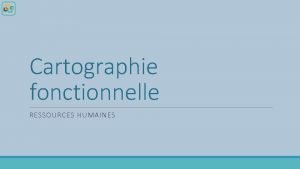Service dassistance Manuels et ressources numriques Accs et


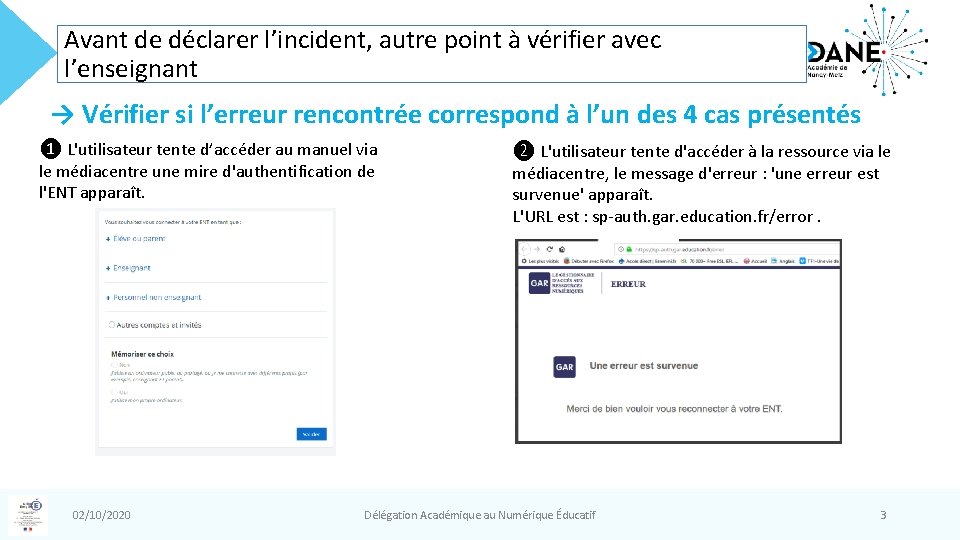


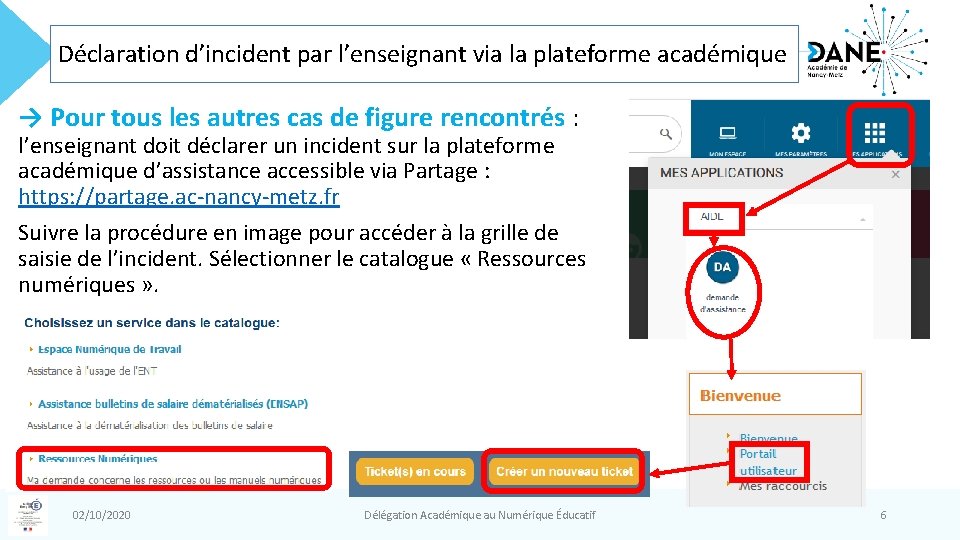


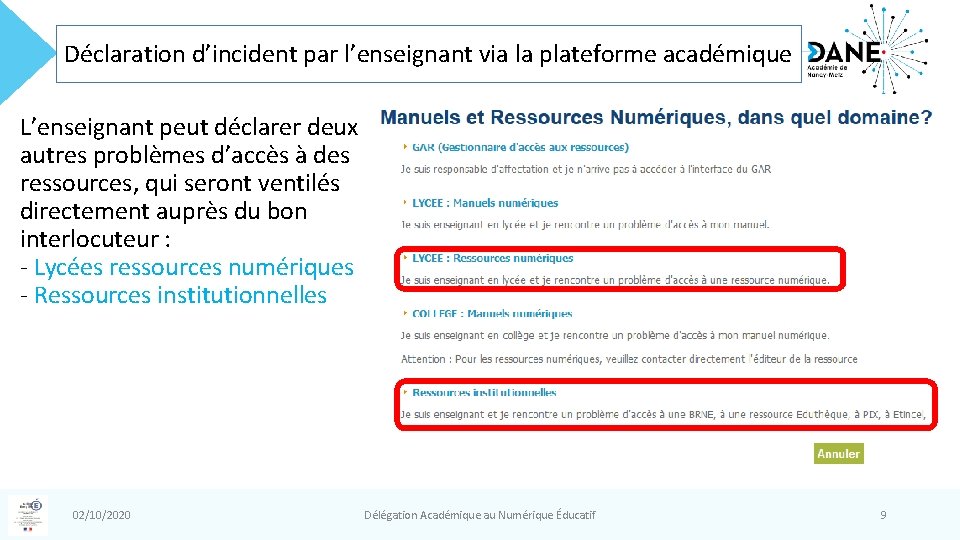
- Slides: 9

Service d’assistance Manuels et ressources numériques Accès et fonctionnement de la plateforme d’assistance de déclaration de tickets pour les enseignants. 02/10/2020 Délégation Académique au Numérique Éducatif 1

Avant de déclarer un incident, points à vérifier par l’enseignant Investigations locales avant de créer un ticket d’incident Vérifier que la session d’ENT est encore ouverte (problème lié au time-out de l’ENT) Faire un nouveau test d’accès à la ressource souhaitée du Médiacentre en cliquant sur son connecteur (problème d’accès au serveur distant) Changer de navigateur Internet et refaire le test de connexion (problème de bloqueur de pop up). → si l’accès à la ressource ou manuel est toujours impossible, il est nécessaire de déclarer un incident sur la plateforme d’assistance académique. 02/10/2020 Délégation Académique au Numérique Éducatif 2
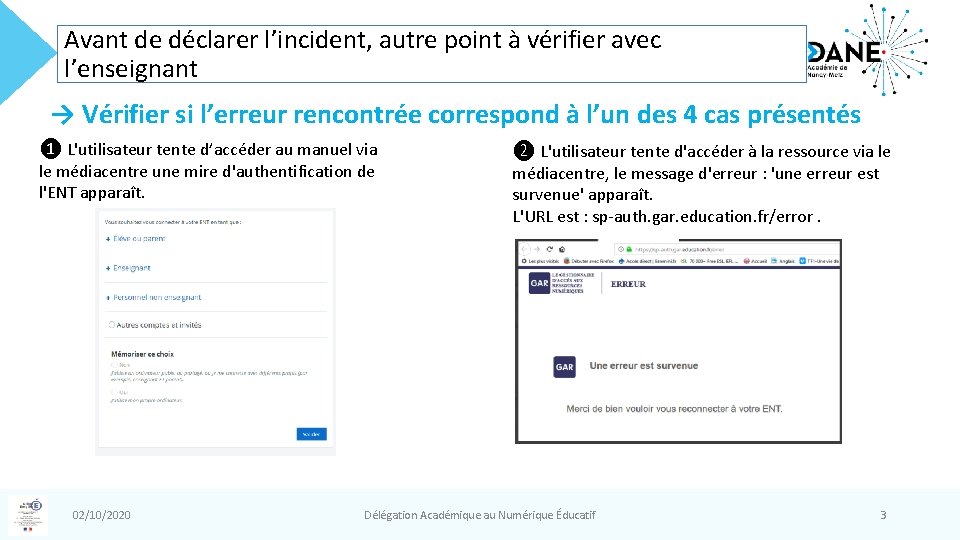
Avant de déclarer l’incident, autre point à vérifier avec l’enseignant → Vérifier si l’erreur rencontrée correspond à l’un des 4 cas présentés ❶ L'utilisateur tente d’accéder au manuel via le médiacentre une mire d'authentification de l'ENT apparaît. 02/10/2020 ❷ L'utilisateur tente d'accéder à la ressource via le médiacentre, le message d'erreur : 'une erreur est survenue' apparaît. L'URL est : sp-auth. gar. education. fr/error. Délégation Académique au Numérique Éducatif 3

Avant de déclarer l’incident, autre point à vérifier avec l’enseignant → Vérifier si l’erreur rencontrée correspond à l’un des 4 cas présentés ❸L'utilisateur tente d'accéder à la ressource via le médiacentre, le message d'erreur suivant apparaît : 'sp-auth. gar. education. fr n'a envoyé aucune donnée'. ❹ Après avoir cliqué sur la ressource dans le médiacentre, le message '502 Bad Gateway' apparaît. Pour ces seuls 4 cas, le ticket doit être rédigé par le responsable d’affectation GAR M/Mme X (à compléter par chaque établissement), Transmettez les informations suivantes : titre du manuel, date et heure de connexion, navigateur utilisé, description précise du problème constaté, capture d’écran présentant le problème et si possible les logs de connexion collectés avec SAML tracer. 02/10/2020 Délégation Académique au Numérique Éducatif 4

Collecte des logs de connexion avec SAML Tracer 02/10/2020 Délégation Académique au Numérique Éducatif 5
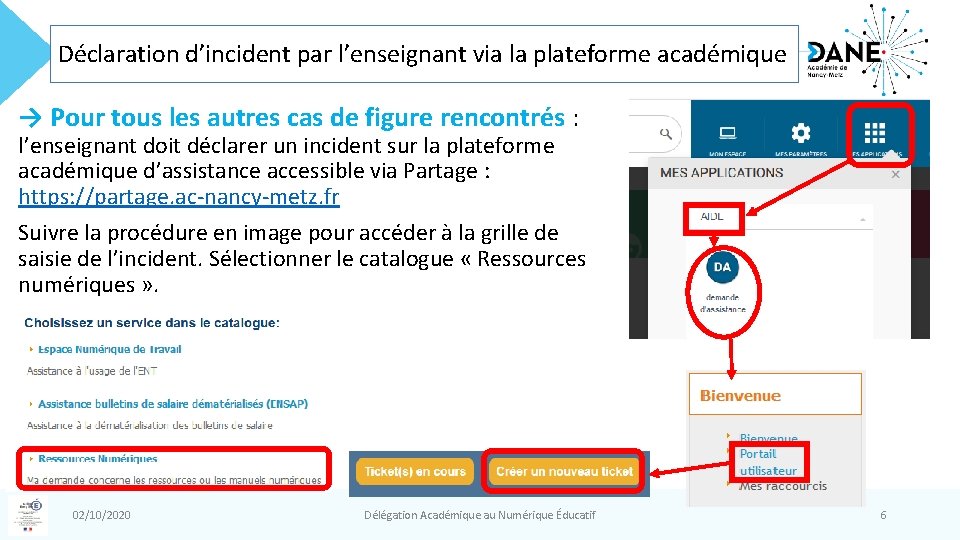
Déclaration d’incident par l’enseignant via la plateforme académique → Pour tous les autres cas de figure rencontrés : l’enseignant doit déclarer un incident sur la plateforme académique d’assistance accessible via Partage : https: //partage. ac-nancy-metz. fr Suivre la procédure en image pour accéder à la grille de saisie de l’incident. Sélectionner le catalogue « Ressources numériques » . 02/10/2020 Délégation Académique au Numérique Éducatif 6

Déclaration d’incident par l’enseignant via la plateforme académique Choisir le domaine Lycées : manuels numériques. Renseignements obligatoires à compléter : préciser : manuel en ligne ou manuel téléchargé préciser en produit : nom de l’éditeur décrire précisément le problème rencontré en incluant l’appli/lecteur utilisé indiquer la référence du manuel numérique Un seul manuel par ticket (titre du livre, niveau et année d'édition ou code ark) indiquer la date et l’horaire de constatation du problème Eventuellement, joindre une copie d’écran ou des logs de connexion (enregistrés avec SAML tracer). 02/10/2020 Délégation Académique au Numérique Éducatif 7

Déclaration d’incident par l’enseignant via la plateforme académique Envoyer la déclaration d’incident en cliquant sur le bouton → la déclaration d’incident est ventilée automatiquement au libraire LDE → vous suivrez les différentes étapes de traitement de votre ticket avec des alertes envoyées via votre compte de messagerie professionnel (messagerie académique) → le SAV compétent peut vous demander des informations complémentaires à apporter au ticket : - il vous faudra alors retourner sur Partage (demande d’assistance /Portail utilisateur) - cliquer sur la référence du ticket et en bas de page sur - compléter la zone d’échange et enregistrer en cliquant à nouveau sur le bouton 02/10/2020 Délégation Académique au Numérique Éducatif 8
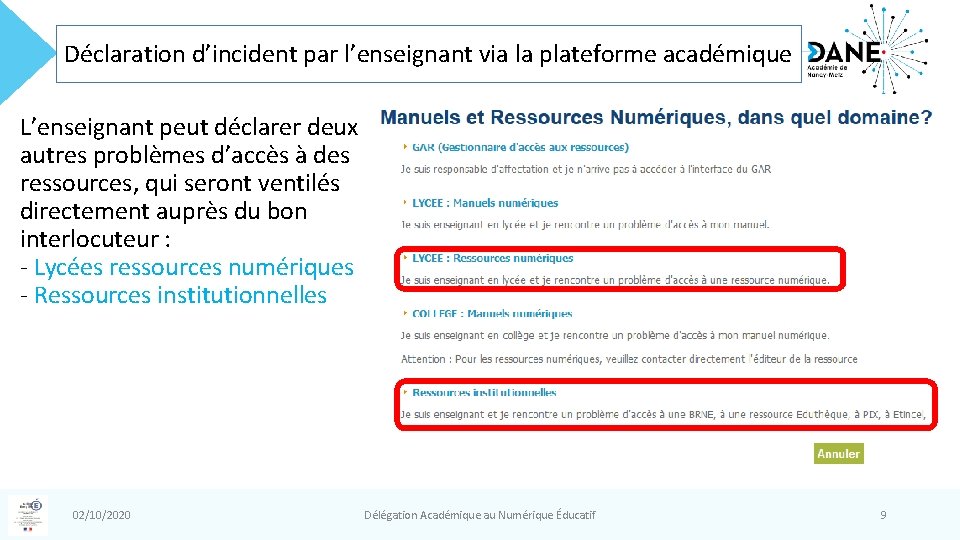
Déclaration d’incident par l’enseignant via la plateforme académique L’enseignant peut déclarer deux autres problèmes d’accès à des ressources, qui seront ventilés directement auprès du bon interlocuteur : - Lycées ressources numériques - Ressources institutionnelles 02/10/2020 Délégation Académique au Numérique Éducatif 9